In FuD gibt es spezielle Felder, in die Links eingetragen und über einen Button auch direkt geöffnet werden können. Es wird zwischen externen und internen Verlinkungen unterschieden.
Externe Links
Hier können Linkadressen zu externen Online-Dokumenten und Internetseiten eingefügt werden (z. B. Link zur Online-Fassung des hinterlegten Dokuments oder GND-Datensatz einer Person). Der Link kann mittels der Funktion “Copy-and-paste” aus der Adresszeile des Browsers kopiert (Tastenkürzel Strg‑C) und anschließend in das Linkfeld eingefügt werden (Strg‑V). Sobald in diesem Feld ein Link hinterlegt wird, erscheint nach dem Speichern hinter dem Feld ein Button, über den die entsprechende Internetseite im Standardbrowser des Rechners geöffnet werden kann.
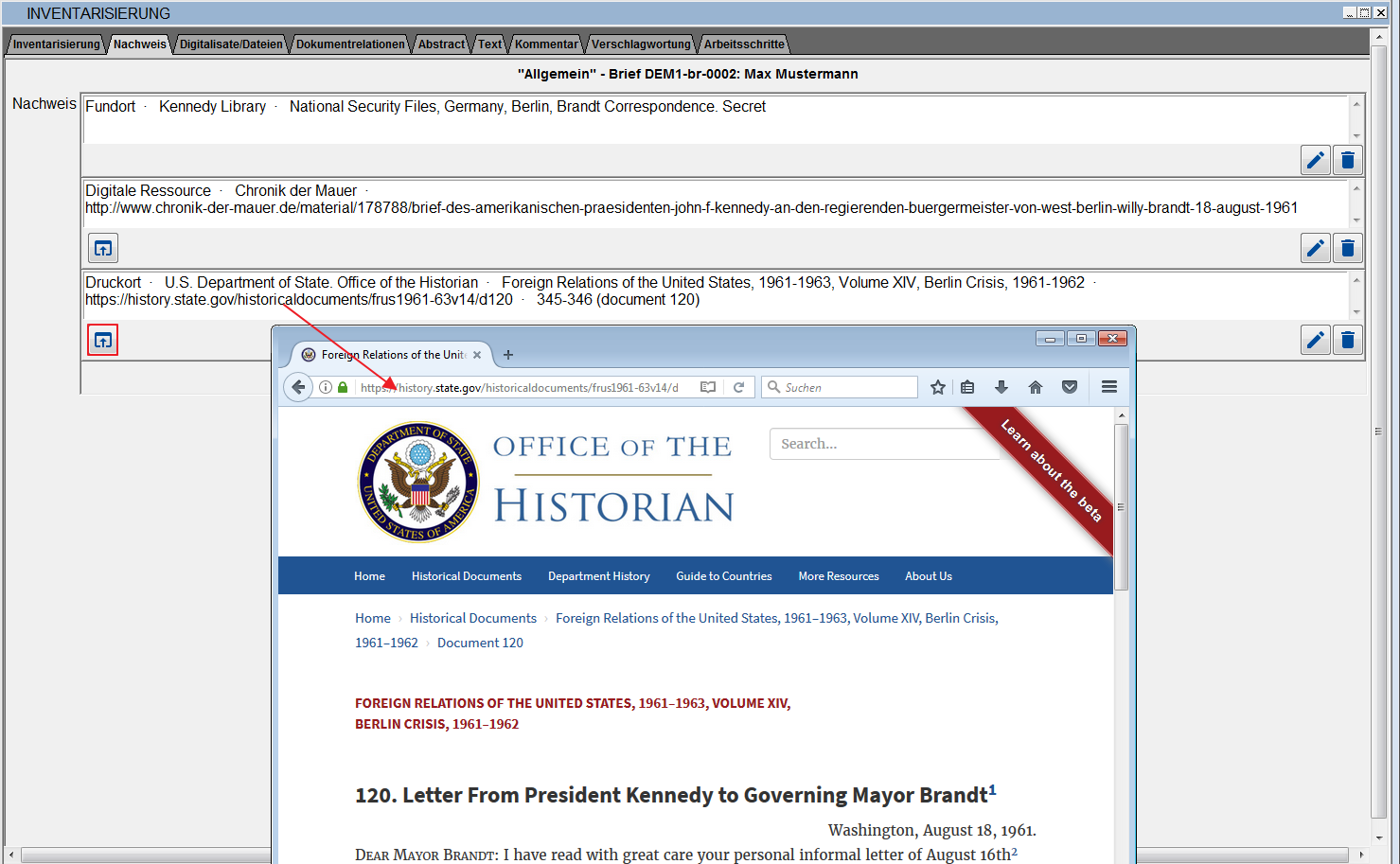
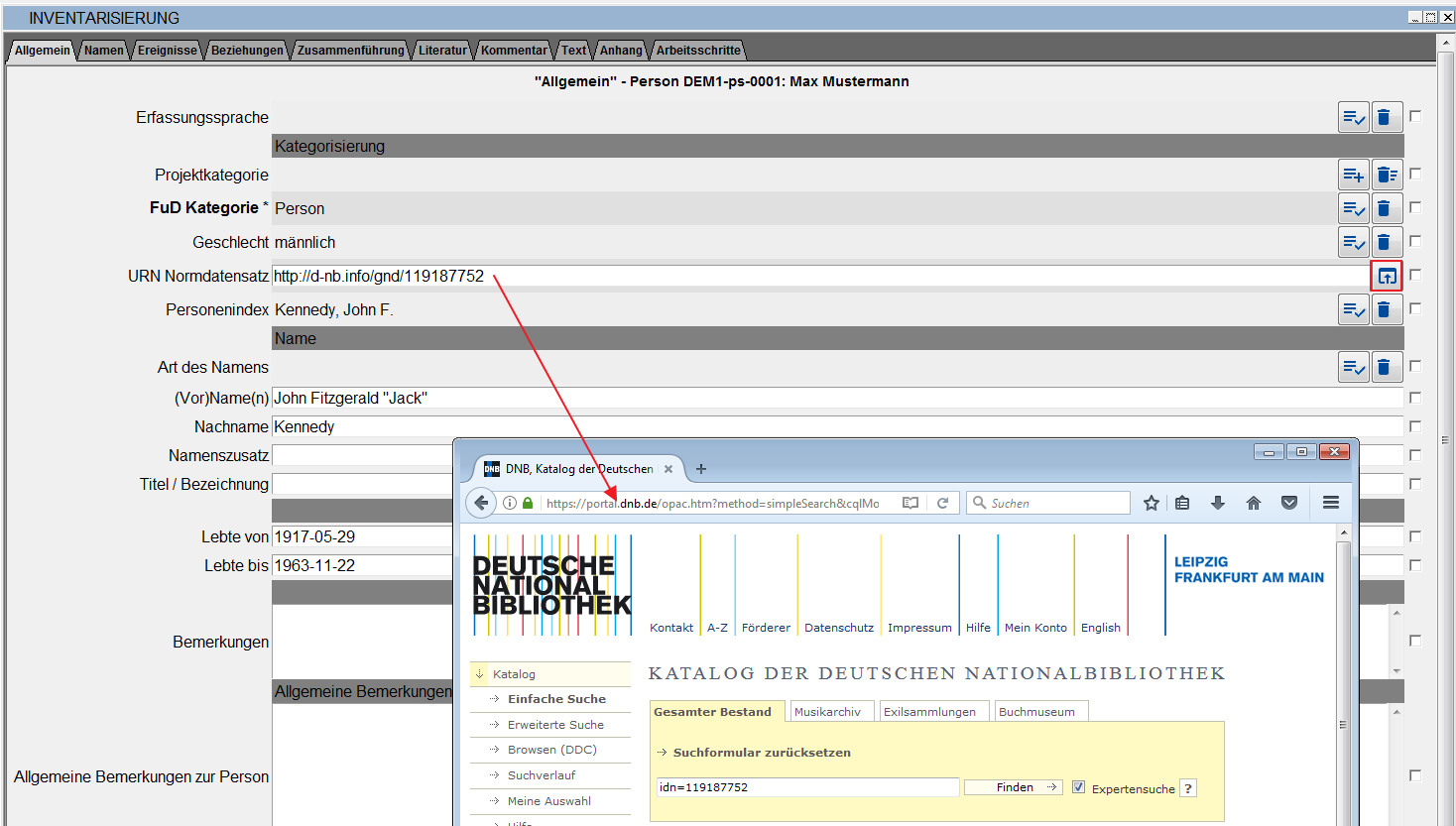
Zotero-Links
Hier können nach dem gleichen Prinzip wie im Texteditor Zoterolinks aus der angeschlossenen Gruppenbibliographie in das Feld eingefügt werden. Um den Vorgang zu starten, klicken Sie auf “auswählen”. Alles weitere wird hier erläutert. Allerdings kann hier immer nur ein Literaturtitel eingefügt werden. Im entsprechenden Feld der Maske wird nun der Kurztitel angezeigt.
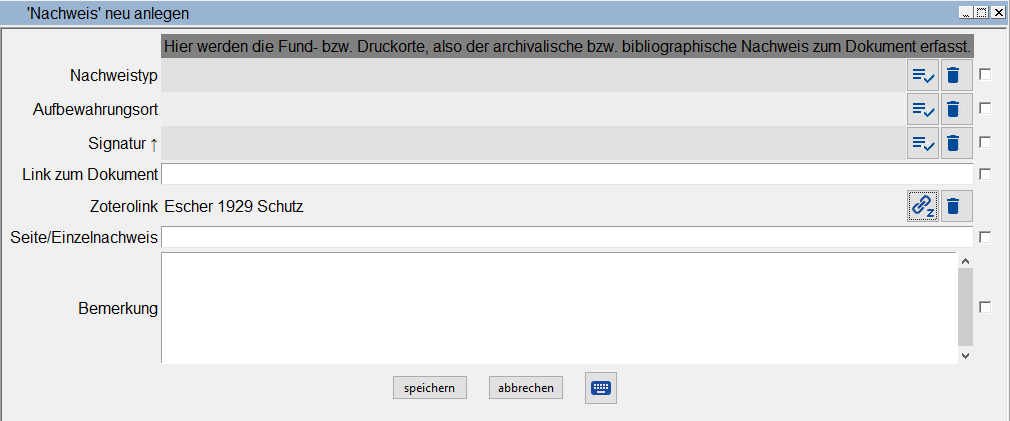
Um einen Zoterolink zu verändern, klicken Sie wiederum auf “auswählen”. Um den Eintrag zu löschen, wählen Sie “entfernen”.
Interne Links
Mit Hilfe dieser Felder können im System existierende Datensätze innerhalb von FuD miteinander verknüpft werden. So können Beziehungen zwischen einzelnen Datensätzen hergestellt werden: z. B. zwischen einer Archivalie und Ihrem zugehörigen Archivbestand, zwischen zwei Personen, wenn diese z.B. verwandt sind oder zwischen einem Brief und dessen Antwortschreiben etc.
Klicken Sie hinter dem jeweiligen Feld auf “auswählen”, öffnet sich eine Liste, in der ausgewählt werden kann, zu welchem Dokumenttyp verlinkt werden soll. Bestimmte Linkfelder bei bestimmten Dokumenttypen haben nur eine eingeschränkte Dokumenttypen-Liste, bzw. nur einen Dokumenttypen, mit dem sie verlinkt werden können (so können Personen im Feld “Beziehung zu Person” unter der Registerkarte “Beziehungen” nur mit einer weiteren Person verknüpft werden).
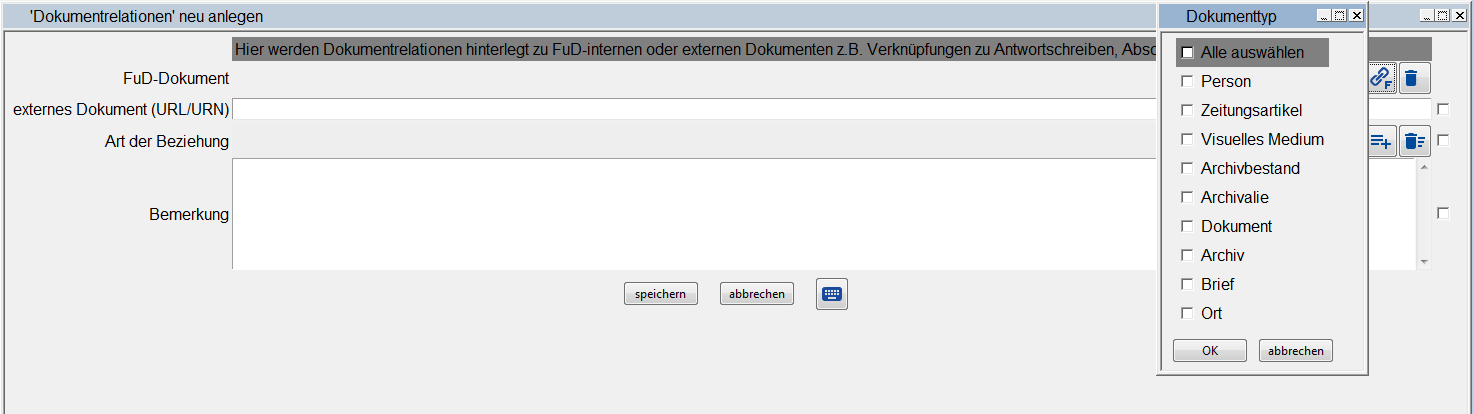
Nachdem der Dokumenttyp ausgewählt wurde, werden die entsprechenden Dokumente im Öffnen-Dialog angezeigt. Um einen Datensatz auszuwählen, klicken Sie im Öffnen-Dialog den gewünschten Eintrag an und klicken anschließend auf “auswählen” (Bei größeren Dokumentlisten kann die Filterfunktion verwendet werden, um das gewünschte Dokument zu finden).
Im Anschluss wird im Linkfeld automatisch der Link zum ausgewählten Datensatz eingetragen. Nach dem Speichern erscheint hinter dem Feld ein Button, der es Ihnen ermöglicht, dem Link direkt zu folgen. Klicken Sie auf diesen Button, wird der verlinkte Datensatz in FuD geöffnet.
Möchten Sie wieder zum Ursprungsdokument zurückkehren, können Sie entweder das geöffnete Dokument schließen (über die Schließen-Funktion des Fensters) oder klicken auf den Button “zurück” am unteren Ende der Erfassungsmaske.
Soll eine interne Verlinkung entfernt und somit die Verknüpfung der beiden Datensätze aufgehoben werden, können Sie mittels “Entfernen” die interne Verlinkung löschen.





